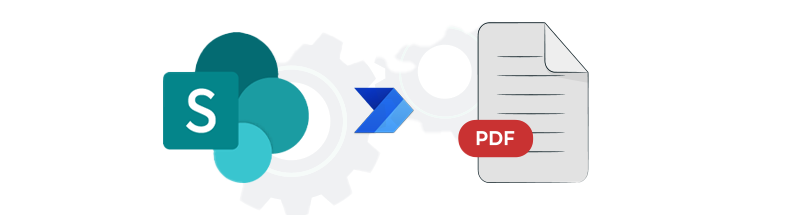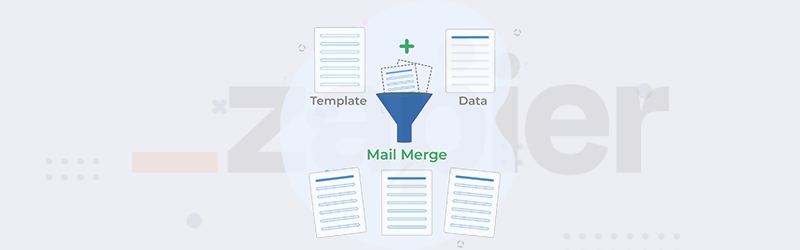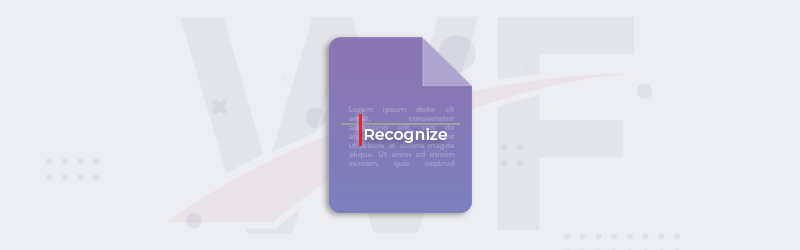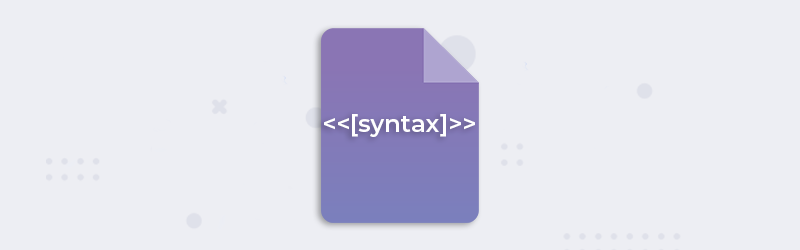
Buat template lanjutan untuk pembuatan dokumen
Membuat dokumen menggunakan Mail Merge adalah metode membaca data dari sumber data dan mengganti variabel terkait dalam dokumen template. Biasanya membutuhkan dua file, template untuk menyimpan bidang gabungan - variabel untuk memasukkan data. Yang lainnya berisi instruksi untuk memformat data variabel dan informasi yang akan identik di setiap hasil gabungan surat.
Template dapat dibuat menggunakan berbagai sintaks. PDF4me menerima templat Word, HTML, dan PDF untuk menghasilkan dokumen. Dengan mesin pelaporan baru, Anda dapat menggunakan struktur sintaksis sederhana untuk merancang templat tingkat lanjut di Word untuk Faktur, tanda terima, kontrak, kuotasi, atau dokumen yang dipersonalisasi. Untuk bacaan terperinci, ikuti tautan ke dokumentasi kami -
Bagaimana cara mendesain Templat Word?
Anda dapat secara manual membuat bidang gabungan atau token dalam sintaks berikut
<<[NamaBidang]>>
Anda juga dapat menambahkan ekspresi bersyarat untuk mengevaluasi dan menambahkan opsi data tertentu pada hasil dari kondisi tersebut. Mari kita lihat secara singkat bagaimana opsi ini dapat digunakan untuk mendesain template Word untuk pembuatan dokumen.
Ekspresi Bersyarat
Tindakan Hasilkan Dokumen di PDF4me memungkinkan Anda menggunakan ekspresi bersyarat untuk mengisi data ke dalam templat. Berdasarkan status suatu kondisi, data dinamis dapat ditambahkan ke dokumen. Anda bahkan dapat menggabungkan ekspresi untuk memenuhi beberapa kondisi sebelum data tertentu diisi.
Jika ada sintaks kondisi
Sintaks dasar tentang bagaimana kondisi if-else dapat digunakan dalam dokumen -
<<jika [kondisi1]>>
Tambahkan data pertama
<<elseif [kondisi2]>>
Tambahkan data kedua
<<lain>>
Tambahkan data ketiga
</jika>>
Ada ketentuan lebih lanjut yang dapat Anda terapkan. Baca lebih lanjut tentang pernyataan bersyarat
Memformat dalam Template
Saat membuat dokumen, Anda mungkin ingin menerapkan pemformatan ke hasil yang diisi secara dinamis - seperti nilai hasil ekspresi. Menggunakan PDF4me, Anda dapat dengan mudah menerapkan pemformatan ke hasil kondisi atau ekspresi Anda.
Sintaks dasar untuk menerapkan pemformatan -
<<[token]:"format">>
Misalnya-
Tanggal Faktur: <<[Tanggal Faktur]:"dd.MM.yyyy">>
Untuk mengetahui semua kemampuan pemformatan baca lebih lanjut tentang pemformatan template Word
Tabel di Template
Tabel adalah bagian yang sangat umum dari sebagian besar dokumen. Mereka membantu menampilkan data secara efektif untuk memudahkan perbandingan, referensi, atau untuk komputasi. Pembuat dokumen PDF4me dapat secara efektif memasukkan tabel ke dalam dokumen berdasarkan data.
Mari kita lihat contoh bagaimana sintaks tabel dapat dibuat.
Kami dapat membuat daftar Produk untuk memahami hal ini.
Kolom 1: <<untuk setiap [produk dalam produk]>><<[namaproduk.produk]>>
Kolom 2: <<[product.manufactured]:"yyyy.MM.dd">>
Kolom 3: <<[produk.harga]>><</foreach>>
Ada lebih banyak tentang berbagai struktur tabel yang dapat Anda baca di dokumentasi pada Tabel
Tambahkan Gambar di Template
PDF4me juga memungkinkan Anda memasukkan gambar ke dalam dokumen. Sintaks untuk gambar dapat ditambahkan pada fase desain template.
Sintaks gambar harus ditambahkan di dalam Kotak Teks untuk mengisi gambar.
Gambar dapat ditambahkan menggunakan 2 cara
Menggunakan URL Gambar Publik
<<gambar [Urlgambar]>>
Data dapat diteruskan ke sintaks di atas masing-masing dengan cara berikut -
Dengan string Base64 dari suatu Gambar
<<gambar [imageBase64]>>
Baca dokumentasi untuk detail tentang cara menambahkan gambar di template Word dengan contoh -
Sisipkan potongan HTML di Template
Sekarang Anda juga dapat langsung menambahkan bagian dan pemformatan HTML ke template untuk mengisi data. Anda dapat menggunakan sintaks berikut untuk memasukkan HTML
<<[token] -html>>
Untuk melihat contohnya baca dokumentasi untuk menyisipkan HTML di template Word
Contoh Templat
Mari kita lihat contoh cepat untuk dicoba. Berikut ini adalah contoh templat Word dan data agar Anda dapat dengan cepat mencoba tindakan menghasilkan dokumen. Anda dapat mengunduh template Word dan [menggunakan JSON](/blog/create-advanced- word-templates/sample-json.json) untuk template untuk pengujian.
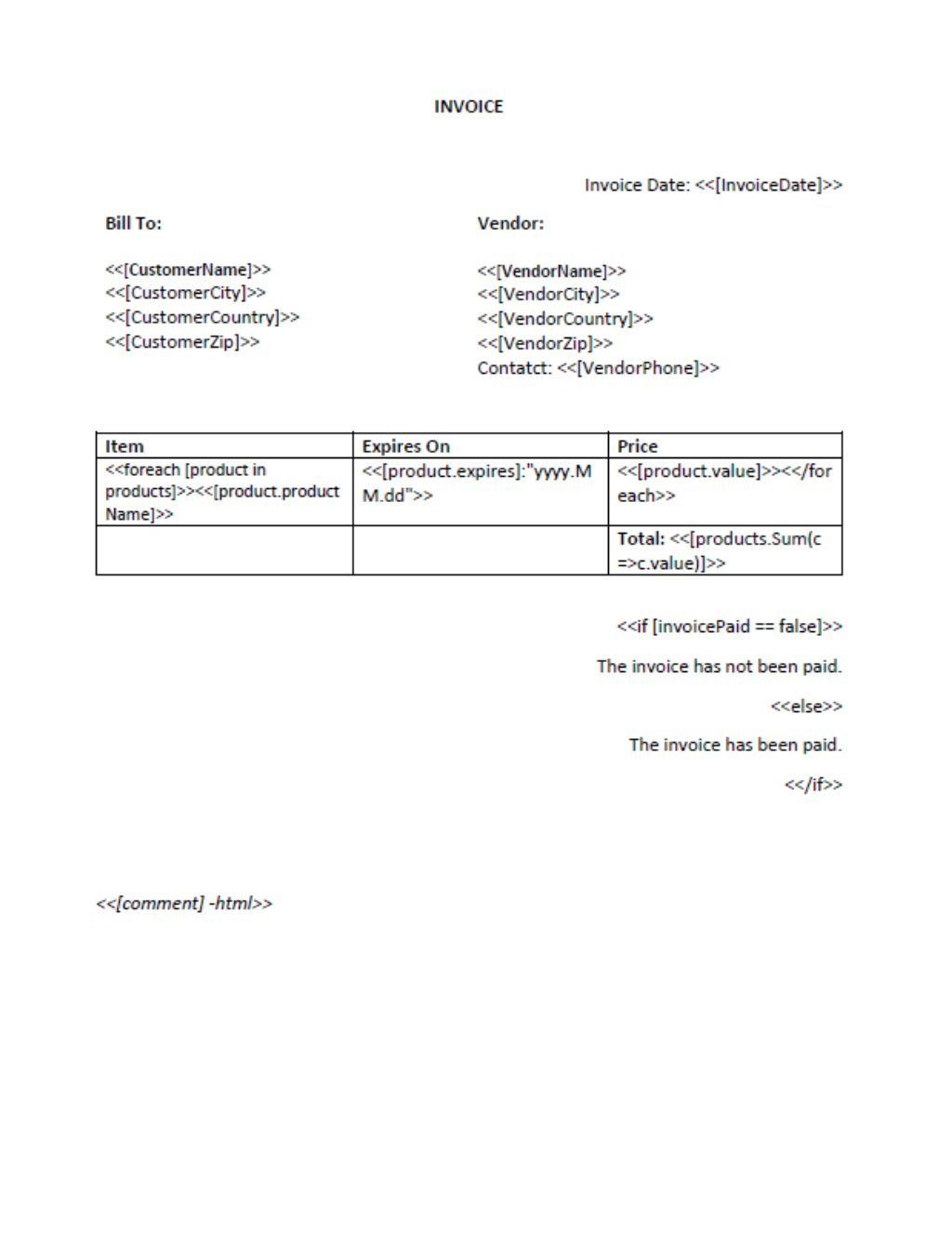
Contoh data
{
"VendorName": "PDF4me",
"VendorCity":"Zurich",
"VendorCountry":"Swiss",
"VendorZip":"8630",
"VendorContact":"123456",
"Tanggal Faktur":"22-08-2022",
"NamaPelanggan":"John Doe",
"CustomerCity":"Kota Awal",
"NegaraPelanggan":"AS",
"PelangganZip":"3214",
"produk": [
{
"prodctName": "Konverter PDF",
"nilai": 2000,
"kedaluwarsa": "08/01/2025"
},
{
"namaproduk": "API PDF",
"nilai": 1250,
"kedaluwarsa": "18/02/2029"
},
{
"namaproduk": "Editor PDF",
"nilai": 1999,
"kedaluwarsa": "12/12/2027"
}
],
"comment":"Dokumen ini <b>dihasilkan oleh komputer</b> dan tidak memerlukan tanda tangan.",
}